Как восстановить доступ к жесткому диску, исправить ошибку невозможности открыть жесткий диск

В этой статье мы расскажем, как восстановить доступ к жёсткому диску в случае его сбоя. Давайте пойдём дальше!
Для бухгалтеров Microsoft Excel является незаменимым программным обеспечением на их компьютерах, которое используется для более быстрого выполнения расчетов , бухгалтерского учета и финансовой отчетности.
Одной из задач, с которыми часто приходится сталкиваться бухгалтерам, является разделение положительных и отрицательных чисел в Excel , если не делать этого осторожно, это может привести к значительному ущербу для компании. В связи с этим, пожалуйста, обратитесь к инструкциям для точного и простого разделения положительных и отрицательных чисел в Excel .
Загрузить Microsoft Office 2016 Загрузить Microsoft Office 2019
Примечание. В этой статье мы используем функцию If для классификации отрицательных и положительных чисел.
Шаг 1: Откройте файл данных, который вы хотите обработать.
Шаг 2: Щелкните пустую ячейку в положительном столбце .
Шаг 3: Введите следующую формулу: = IF (числа для разделения> = 0, числа для разделения, "") .
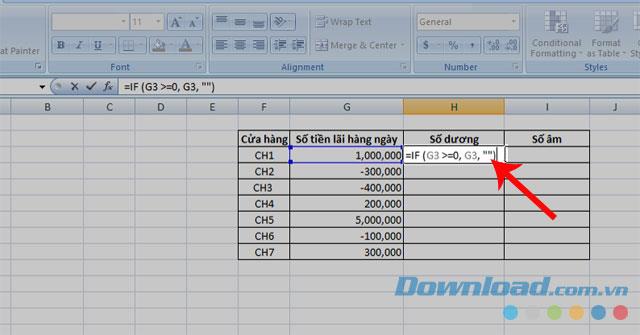
Примечание:
Шаг 3: Нажмите Enter .
Шаг 4: В этой ячейке перетащите вниз, чтобы повторить формулу с оставшимися ячейками.
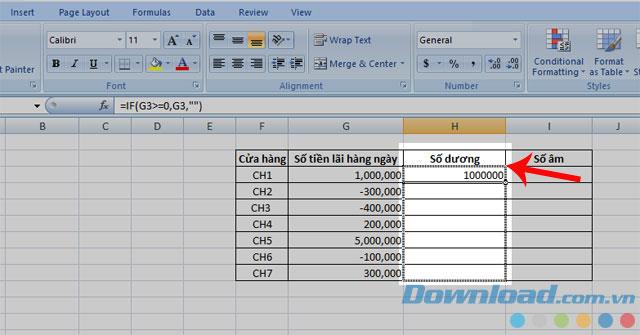
Результаты после внедрения:
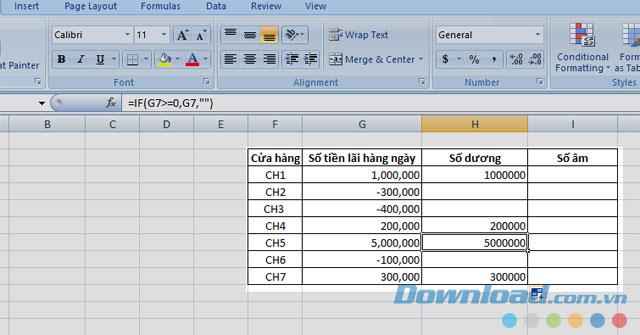
Шаг 1: Откройте данные для расчета.
Шаг 2: Щелкните любую пустую ячейку в столбце отрицательных чисел .
Шаг 3: Введите формулу: = IF (число, которое нужно разделить <0, число, которое нужно разделить, "") .
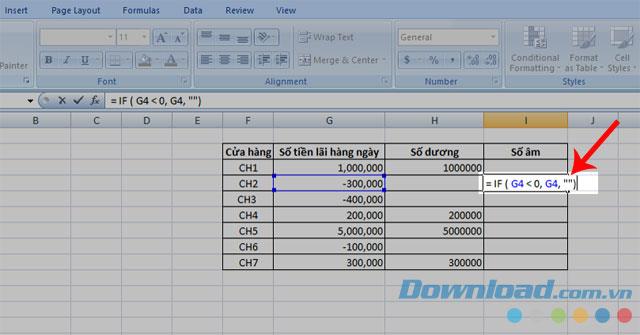
Шаг 4: Нажмите Enter .
Шаг 5: Оставшиеся ячейки нужно просто перетащить курсором вниз , на этот раз формула будет автоматически скопирована.
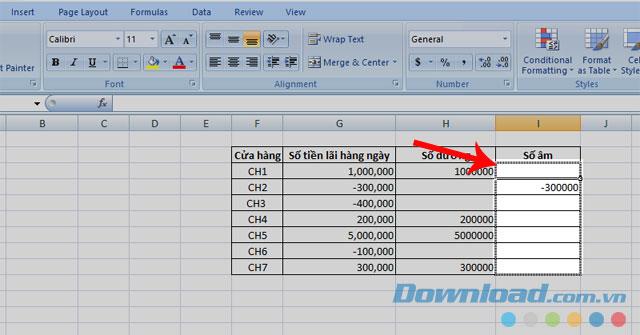
Вот результаты:
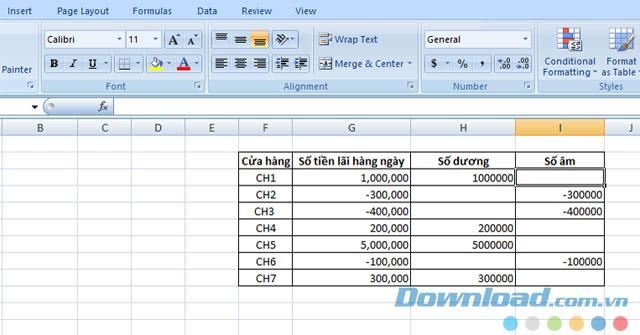
Мы считаем, что статья о разделении отрицательных и положительных чисел в Excel будет чем-то, что поможет в работе каждого. Кроме того, вы можете обратиться к некоторым другим статьям, таким как: Как создать водяной знак в Excel , Как изменить прописные и строчные буквы в Excel , Инструкции по вставке флажков в Excel , ...
Желаю вам успешной реализации!
В этой статье мы расскажем, как восстановить доступ к жёсткому диску в случае его сбоя. Давайте пойдём дальше!
На первый взгляд AirPods выглядят как любые другие беспроводные наушники. Но всё изменилось, когда были обнаружены несколько малоизвестных особенностей.
Apple представила iOS 26 — крупное обновление с совершенно новым дизайном «матовое стекло», более интеллектуальным интерфейсом и улучшениями в знакомых приложениях.
Студентам нужен определённый тип ноутбука для учёбы. Он должен быть не только достаточно мощным для успешной работы на выбранной специальности, но и достаточно компактным и лёгким, чтобы его можно было носить с собой весь день.
Добавить принтер в Windows 10 просто, хотя процесс для проводных устройств будет отличаться от процесса для беспроводных устройств.
Как вы знаете, оперативная память (ОЗУ) — очень важный компонент компьютера, выполняющий функцию памяти для обработки данных и определяющий скорость работы ноутбука или ПК. В статье ниже WebTech360 расскажет вам о нескольких способах проверки оперативной памяти на наличие ошибок с помощью программного обеспечения в Windows.
Умные телевизоры действительно покорили мир. Благодаря множеству замечательных функций и возможности подключения к Интернету технологии изменили то, как мы смотрим телевизор.
Холодильники — привычные бытовые приборы. Холодильники обычно имеют 2 отделения: холодильное отделение просторное и имеет подсветку, которая автоматически включается каждый раз, когда пользователь ее открывает, а морозильное отделение узкое и не имеет подсветки.
На сети Wi-Fi влияют многие факторы, помимо маршрутизаторов, пропускной способности и помех, но есть несколько разумных способов улучшить работу вашей сети.
Если вы хотите вернуться к стабильной версии iOS 16 на своем телефоне, вот базовое руководство по удалению iOS 17 и понижению версии с iOS 17 до 16.
Йогурт — замечательная еда. Полезно ли есть йогурт каждый день? Как изменится ваше тело, если вы будете есть йогурт каждый день? Давайте узнаем вместе!
В этой статье рассматриваются наиболее питательные виды риса и способы максимально увеличить пользу для здоровья любого выбранного вами вида риса.
Установление режима сна и отхода ко сну, смена будильника и корректировка рациона питания — вот некоторые из мер, которые помогут вам лучше спать и вовремя просыпаться по утрам.
Арендуйте, пожалуйста! Landlord Sim — мобильная игра-симулятор для iOS и Android. Вы будете играть за владельца жилого комплекса и начнете сдавать квартиры в аренду, чтобы улучшить интерьер своих апартаментов и подготовить их к приему арендаторов.
Получите игровой код Bathroom Tower Defense Roblox и обменяйте его на потрясающие награды. Они помогут вам улучшить или разблокировать башни с более высоким уроном.













